Elrendezések és oszlopok kiválasztása
Előrejelzési rács oszlopainak és elrendezéseinek konfigurálása, amelyeket meg szeretne jeleníteni az értékesítőinek. Hozzáadhat értékkészletből, módosíthatja az oszloptípust, az oszlopokat megjelenítheti diagramon és így tovább.
Licenc- és szerepkörkövetelmények
| Követelmény típusa | Rendelkeznie kell |
|---|---|
| Licenc | Dynamics 365 Sales Premium vagy Dynamics 365 Sales Enterprise További információ: Dynamics 365 Sales árképzés |
| Biztonsági szerepkörök | Rendszergazda vagy előrejelzéskezelő További információ: Előre definiált biztonsági szerepkörök a Sales szolgáltatáshoz |
Oszlopok hozzáadása és konfigurálása
Az előrejelzési konfiguráció Elrendezés lépésében oszlopokat konfigurálhat a felhasználók számára megjelenő előrejelzési rács meghatározásához. A szervezet lehetőségeihez megadott értékkészletekből definiálhat összesítő oszlopokat.
Feljegyzés
Mezőszintű biztonsággal rendelkező oszlop hozzáadásához adjon olvasási hozzáférést a "# Dynamics 365 Sales Forecasting" felhasználónak a mezőbiztonsági profilban. A biztonsági profilok konfigurálásáról további információt a Mezőszintű biztonság a hozzáférés szabályozásához című témakörben talál.
Az oszlopok hozzáadásához és az előrejelzési rács konfigurálásához hajtsa végre az alábbi lépéseket:
Oszlopok hozzáadása egy értékkészletből
Minden előrejelzéshez szükséges egy értékkészlet az összesítő oszlopok definiálásához.
Fontos
A előrejelzés oszlop csak akkor érhető el, ha a prediktív előrejelzés engedélyezve van a szervezet számára. További információ: Tudnivalók a prémium előrejelzésről.
Az elrendezés megadásához jelöljön ki egy értékkészlet, és ennek megfelelően adja hozzá az összesítő oszlopokat a következő lépésekben leírtak szerint.
Az Elrendezés és oszlop szakaszban válassza a Hozzáadás lehetőséget a értékkészlet . Megjelenik az opciókészletek listája.
Válassza ki a értékkészlet entitást az összesítő entitásból vagy a kapcsolódó entitásokból. A kijelölt entitás olyan értékkészletekből áll, amelyek az oszlopok hozzáadásához szükségesek az előrejelzéshez. Ebben a példában a Lehetőség (lehetőség)értékkészlet entitás van kiválasztva a Kapcsolódó entitások közül . A lista csak a lehetőség entitáson definiált beállításhalmaz-beállításokat jeleníti meg.
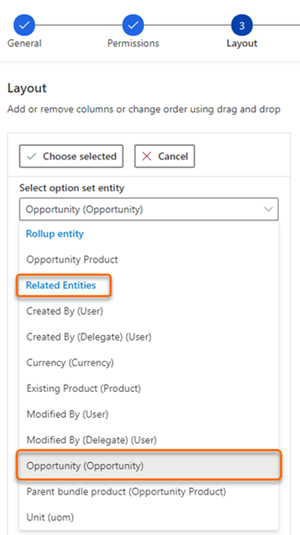
Válasszon egy értékkészlet, majd válassza a Kijelöltek kiválasztása lehetőséget. Ebben a példában az Előrejelzési kategória értékkészlet van kiválasztva. A értékkészlet értékeit a rendszer oszlopként adja hozzá a konfiguráláshoz.
Tipp.
Javasoljuk, hogy az oszlopkonfigurációhoz használja a beépített előrejelzési kategória értékkészlet. Miután kiválasztotta ezt a beállítást, válassza az Automatikus konfigurálás lehetőséget azon a párbeszédpanelen, amely megkérdezi, hogy szeretné-e automatikusan kitölteni a konfigurációs paramétereket. Ezzel időt takaríthat meg, ha a legjobb módszereknek szerint, automatikusan tölti fel az oszlopokat. Az oszlopok automatikus konfigurálásának lehetősége csak a Lehetőség és a Lehetőség termékösszesítési entitások esetében érhető el.
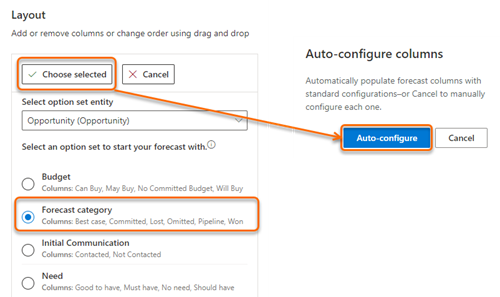
Alapértelmezés szerint egy Egyszerű típusú Kvóta oszlop lesz hozzáadva az előrejelzéshez. A célok nyomon követésének megkezdéséhez kézzel kell feltölteni egy olyan Excel-munkafüzetet, amely kvótaértékeket tartalmaz az előrejelzéshez. További információ: Egyszerű oszlopok adatainak aktiválása és feltöltése.
Miután hozzáadta az összesítő oszlopokat az előrejelzéshez, a További lehetőségek segítségével átrendezheti vagy eltávolíthatja azokat az oszlopokat, amelyekre nincs szüksége.
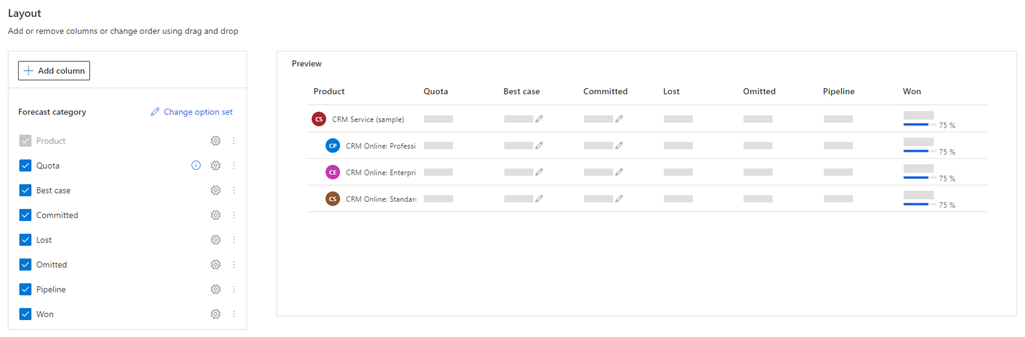
Oszlopok konfigurálása
Az előrejelzési konfiguráció Elrendezés lépésében minden oszlopot külön-külön konfigurálhat – például módosíthatja az oszloptípust, engedélyezheti a korrekciókat, és megjeleníthet egy oszlopot a trenddiagramon – a szervezeti követelményeknek megfelelően.
Feljegyzés
- Az oszlopok automatikus konfigurálása csak a Lehetőség és a Lehetőség termékösszesítési entitások esetében érhető el. Egyéb összesítő entitások esetében kézzel kell konfigurálnia az egyes oszlopokat.
- Egy oszlopnak megfelelő riasztási ikon
 azt jelzi, hogy az oszlop nincs konfigurálva.
azt jelzi, hogy az oszlop nincs konfigurálva.
Az egyes oszlopok konfigurálásához válassza a fogaskerék ikont
 , és megnyílik az oszlopkonfigurációs szakasz. Ebben a példában a Folyamat oszlop van kiválasztva.
, és megnyílik az oszlopkonfigurációs szakasz. Ebben a példában a Folyamat oszlop van kiválasztva.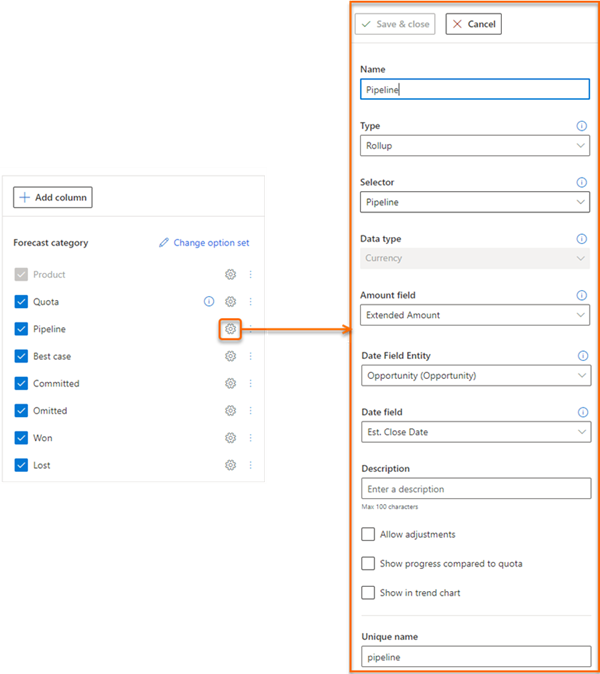
Az oszlopkonfigurációs lapon a Név mező határozza meg az oszlop megjelenítendő név értékét. Az Egyedi név mező automatikusan ki lesz töltve a megadott megjelenítendő név alapján, és csak az angol karaktereket támogatja. Ha nem angol karaktereket használ a Név mezőben, az Egyedi név mező nem lesz automatikusan kitöltve. Az ilyen oszlopokhoz manuálisan kell megadnia egy egyedi nevet angolul.
Válassza ki az oszlop típusát . A megjelenő lehetőségek a kiválasztott oszlop típusától függenek. Ha például kijelöl egy Számított típusúoszlopot, megjelenik egy szövegmező, amelybe beírhatja az oszlop értékének kiszámításához használandó képletet.
A következő oszloptípusok támogatottak:
Oszlopok konfigurálásakor a konfiguráció előnézete az Előnézet szakaszban jelenik meg.
Mentse és zárja be a konfigurációt.
Ismételje meg a 1–4. lépést minden szerkeszteni kívánt oszlopra vonatkozóan.
Összesítő típus
Az Összesítő oszloptípus összesíti az összes mező értékét a kiválasztott Választó és Összeg mezőértékek alapján, szűrőfeltételként a Dátum mezőértéket használva.
Az oszlopok konfigurálásakor néhány attribútum szükséges az előre jelzett becsült bevétel és a becsült zárási dátum kiszámításához. Ezek az attribútumok általában elérhetők a kijelölt összesítő entitásban. Az összetett adatmodellek, például a lehetőség felosztása és a lehetőség terméke esetén ezek az attribútumok az összesítő és a kapcsolódó entitások között oszlanak meg. Ezen bonyolultsága kezeléséhez az előrejelzés támogatja az becsült bevétel és a becsült lezárási dátum kapcsolódó attribútumainak kiválasztását.
Válassza ki a Típus oszlopot összesítésként . A következő beállítások állnak rendelkezésre konfiguráláshoz.
| Paraméter | Leírás |
|---|---|
| Választó | Jelölje ki az értékkészlet értéket, amely meghatározza, hogy ez az oszlop hogyan legyen csoportosítva. Ha például a Legjobb eset van kiválasztva, akkor csak azok a lehetőségek lesznek összesítve, amelyek előrejelzési kategóriája Legjobb esetértékre van állítva. |
| Adattípus | Jelölje ki annak az oszlopnak az adattípusát, amelynek összesített értéke megjelenik az előrejelzési rácsban. A támogatott értékek a következők: pénznem, egész és decimális. A mennyiségalapú előrejelzésekhez egész vagy decimális adattípust használhat. Alapértelmezés szerint az érték Pénznemként van kiválasztva. Ha az előrejelzés pénznemet és numerikus oszlopokat is tartalmaz, akkor az előrejelzés aktiválásához ki kell választania az elsődleges adattípust. További információ: Előrejelzés különböző adattípussal. |
| Összegmező | Válassza ki azt az összeg mezőt, amelyen az összesítés ki lesz számítva. A lista a kiválasztott Adattípus és Összesítő entitás alapján jelenik meg. Ha például az összesítést az elveszett lehetőségek becsült bevétele alapján szeretné kiszámítani, válassza az Összeg mező Becsült bevétel elemét . Ha egyéni mezőt használ a szervezet becsült bevételének nyomon követésére, akkor jelölje ki azt az egyéni mezőt. |
| Dátum entitás | Válassza ki azt az entitást, amelyhez dátummezőt kíván kiválasztani. Ha a szükséges dátummező nem érhető el az összesítő entitásban, akkor a kapcsolódó entitások közül válasszon. Például egy termékalapú előrejelzésben az összesítő entitás Lehetőség terméke , és a szükséges becsült zárási dátum attribútum nem lesz elérhető ebben az entitásban. Ezért válassza ki a Lehetőség entitást a Kapcsolódó entitások közül , amely a becsült zárási dátum attribútummal rendelkezik. |
| Dátummező | Válassza ki a rekord előrejelzési időszakát definiáló dátum mezőt. Az elérhető mezők a kiválasztott Dátum entitáson alapulnak, például Lehetőség. Ha például a Lehetőség entitás ki van választva, a dátummező Est.Close dátumként lesz konfigurálva. Ha egyéni mezőt használ a lezárási dátum nyomon követésére az Ön szervezetéhez, akkor jelölje ki azt az egyéni mezőt. |
| Leírás | Adja meg az oszlop leírását. Ez a leírás elemleírásként jelenik meg az előrejelzési rács oszlopának fejlécében, és így segíti a felhasználókat abban, hogy megértsék az oszlop tartalmát. |
| Helyesbítések engedélyezése | Engedélyezze a beállítást, hogy a felhasználók manuálisan szerkesszék a rendszer által számított értékeket közvetlenül az előrejelzési rácsban. Ha engedélyezve van ez a beállítás, az adott oszlopban az előre jelzett érték mellett látható egy ceruza ikon. További információ: Értékek módosítása előrejelzésben. |
| A kvótához képesti haladás megjelenítése | Engedélyezze ezt a beállítást, ha az oszlop értékét össze szeretné hasonlítani a kvótaoszloppal. Ha engedélyezve van, az elérési százalékot jelző folyamatjelző jelenik meg az oszlop értéke alatt. |
| Megjelenítés Trenddiagramon | Engedélyezze ezt a beállítást, hogy megjelenítse az értéket a trenddiagramon. Ez a beállítás csak akkor érhető el, ha engedélyezve van a prediktív előrejelzés a szervezet számára. További információ a trenddiagramokról: Az előrejelzés előrejelzése trenddiagramokon keresztül. |
Számított típus
A számított oszlopok meghatározhatók az előrejelzésben, ha megkeresi az oszlop fejlécében az információs ikont. Ha az ikon fölé viszi az ikont, akkor az oszlophoz definiált képlet jelenik meg. Ha az oszlop típusa Számított lehetőséget választja, az oszlopértékeit a program egy Ön által definiált képlet alapján számítja ki és jeleníti meg. A következő beállítások állnak rendelkezésre konfiguráláshoz.
| Paraméter | Ismertetés |
|---|---|
| Adattípus | Jelölje ki annak az oszlopnak az adattípusát, amelynek összesített értéke megjelenik az előrejelzési rácsban. A támogatott értékek a következők: pénznem, egész és decimális. A mennyiségalapú előrejelzésekhez egész vagy decimális adattípust használhat. Alapértelmezés szerint az érték Pénznemként van kiválasztva. Ha az előrejelzés pénznemet és numerikus oszlopokat is tartalmaz, akkor az előrejelzés aktiválásához ki kell választania az elsődleges adattípust. További információ: Előrejelzés különböző adattípussal. |
| Számítás | Adja meg a oszlop értékeit kiszámító képletet. Amikor megkezdi a képlet beírását, a rendszer javaslatokat jelenít meg segítségként Önnek. A megjelenített nevek az oszlop egyedi neve és értéke. Ha például a legjobb eset előrejelzését szeretné látni ebben az oszlopban, adja meg a képletet Lezárt + Véglegesítés + Legjobb eset néven. Ha érvénytelen képletet ad meg, a megfelelő hibaüzenet jelenik meg a Számítás mező alatt. |
| Leírás | Adja meg az oszlop leírását. Ez a leírás elemleírásként jelenik meg az előrejelzési rács oszlopának fejlécében, és így segíti a felhasználókat abban, hogy megértsék az oszlop tartalmát. |
| Helyesbítések engedélyezése | Engedélyezze a beállítást, hogy a felhasználók manuálisan szerkeszthessék a számított oszlopok értékét közvetlenül az előrejelzési rácsban. Ha az oszlopot módosíthatóként jelöli ki, az ehhez az oszlophoz létrehozott képletnek meg kell felelnie bizonyos feltételeknek, amelyek lehetővé teszik az előrejelzésben szereplő értékek megfelelő összesítését. Ha nem teljesül, hibaüzenet jelenik meg, és nem folytathatja a következő lépéssel. A feltételekkel és a hozzájuk tartozó hibákkal kapcsolatos további információkért lásd: Korrekciós oszlop feltételei. Ha engedélyezve van ez a beállítás, az adott oszlopban az előre jelzett érték mellett látható egy ceruza ikon. További információ: Értékek módosítása előrejelzésben. |
| A kvótához képesti haladás megjelenítése | Engedélyezze ezt a beállítást, ha az oszlop értékét össze szeretné hasonlítani a kvótaoszloppal. Ha engedélyezve van, az elérési százalékot jelző folyamatjelző jelenik meg az adott oszlopban szereplő előrejelzési érték alatt. |
| Megjelenítés Trenddiagramon | Engedélyezze ezt a beállítást, hogy megjelenítse az értéket a trenddiagramon. Ez a beállítás csak akkor érhető el, ha engedélyezve van a prediktív előrejelzés a szervezet számára. További információ a trenddiagramokról: Az előrejelzés előrejelzése trenddiagramon keresztül. |
Korrekciós oszlop feltételei
Számított oszlop állíthatóként történő konfigurálásához teljesülnie kell bizonyos feltételeknek. Ezek a feltételek a képlet létrehozásához használt oszlopokra vonatkoznak. Ha a feltételek nem teljesülnek, hibaüzenet jelenik meg, és nem folytathatja a folyamatot.
| Feltétel | Ismertetés | Hiba típusa | Megoldás |
|---|---|---|---|
| Nincs korrekciós oszlop | A Számítás mezőben a képlet nem tartalmazhat módosíthatóként definiált oszlopokat. **Példa:**A véglegesített oszlopot kiszámított mező-ként szeretné konfigurálni módosításokkal. A képletet megnyert + előrejelzésként adta meg. Itt az előrejelzési oszlop módosíthatóként lett konfigurálva. Ha a Korrekciók engedélyezése lehetőséget választja, hibaüzenet jelenik meg. |
Hiba: "A képlet érvénytelen. Az oszlophivatkozási oszlop körkörös függőséget eredményez."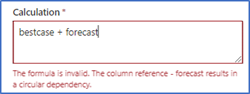 |
Távolítsa el a képletből az állíthatóként konfigurált oszlopot, és cserélje le nem állítható oszlopra. |
| Nincsenek egyszerű vagy előrejelzés oszlopok | A Számítás mezőben a képlet nem tartalmazhat egyszerű vagy előrejelzés típusú oszlopokat . Példa: Az előrejelzési oszlopot kiszámított mező-ként szeretné konfigurálni kiigazításokkal. A képletet won + kvótaként adta meg. Itt a kvóta egy egyszerű oszlop. Ha a Módosítások engedélyezése lehetőséget választja , majd menti a konfigurációt, hibaüzenet jelenik meg. |
A következő üzenet jelenik meg: Hiba az oszlop mentésekor a következő hibaüzenet jelenik meg: "Ezt az oszlopot nem jelölheti meg módosíthatóként, mert a képletben szereplő "Column(megjelenítendő név) " oszloptípus nem támogatott.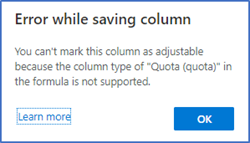 A folytatáshoz kattintson az OK gombra . |
Távolítsa el az egyszerű és előrejelzés oszlopokat a képletből. |
| Hierarchiához kapcsolódó oszlopok nélkül | A Számítás mezőben a képlet nem tartalmazhat hierarchia típusúoszlopokat. Az ilyen típusú oszlopok nem lesznek elérhetők az automatikus kiegészítésen keresztül a Számítás mezőben, de manuális beírásuk hibát eredményez. Példa: A véglegesített oszlopot kiszámított mező-ként szeretné konfigurálni módosításokkal. A képletet won + felhasználóként adta meg. Bár a felhasználói oszlop típushierarchiához kapcsolódik , és nem jelenik meg a javasolt oszlopok listájában, manuálisan adta meg. Ha a Korrekciók engedélyezése lehetőséget választja, hibaüzenet jelenik meg. |
Hiba: "A képlet érvénytelen oszlophivatkozást tartalmaz - oszlop pozíciószámnál ."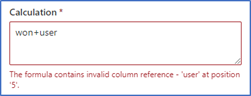 |
Soha ne használjon olyan oszlopokat, amelyek típushierarchiával kapcsolatosak. |
| A képlet csak összeadás és kivonás műveleteket tartalmazhat | A Számítás mezőben a képlet csak összeadási és kivonási műveleteket tartalmazhat. A többi matematikai művelet (például a szorzás vagy az osztás) nem támogatott. Példa: Az előrejelzési oszlopot kiszámított mező-ként szeretné konfigurálni kiigazításokkal. A képletet megnyert * véglegesítettként adta meg. Itt az operátor a szorzás. Ha a Módosítások engedélyezése lehetőséget választja , majd menti a konfigurációt, hibaüzenet jelenik meg. |
A következő üzenet jelenik meg Hiba az oszlop mentésekor típusú hiba a következő üzenettel: "Ezt az oszlopot nem jelölheti meg módosíthatóként, mert a képlet vagy az egyik számított oszlopának képlete nem támogatott műveleteket tartalmaz."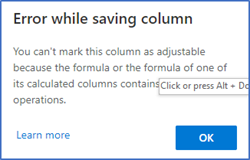 A folytatáshoz kattintson az OK gombra . |
Távolítsa el a nem támogatott matematikai műveleteket a képletből, és csak összeadás és kivonás műveleteket használjon. |
| Nem állítható számított mező egy másik számított mező képletében | A Számítás mezőben a képlet számított mezőket tartalmazhat. A használt számított mező azonban nem lehet módosítható, és meg kell felelnie a táblázatban definiált összes egyéb feltételnek. Példa: Az előrejelzési oszlopot kiszámított mező-ként szeretné konfigurálni kiigazításokkal. A képletet véglegesített + folyamatként adta meg. Itt a véglegesítés egy módosíthatóként beállított számított oszlop. Ha a Módosítások engedélyezése lehetőséget választja , majd menti a konfigurációt, hibaüzenet jelenik meg. |
A következő üzenet jelenik meg: Hiba az oszlop mentésekor hiba jelenik meg a következő üzenettel: "Ezt a módosítást nem lehet elvégezni, mert a képlet tartalmazza az "Oszlop(megjelenítendő név)" képletet, amely már állítható oszlop."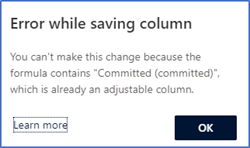 A folytatáshoz kattintson az OK gombra . |
Távolítsa el a képletből állíthatóként konfigurált számított oszlopot. Csak nem módosítható oszlopokat adjon meg. |
| A képletbe való hozzáadást követően egyetlen oszlop sem állítható be módosítható értékként | Az állítható számított mező létrehozása után nem állíthat be állítható oszlopot, ha az adott mezőhöz tartozó képletben felhasználták. Példa: A véglegesített számított oszlopot a megnyert + legjobb eset képlet megadásával konfigurálta , és az oszlopot módosíthatóra állította. Ezután megpróbálta módosítani a megnyert oszlop beállítását állíthatóra. Ha a Módosítások engedélyezése lehetőséget választja , majd menti a konfigurációt, hibaüzenet jelenik meg. |
A következő üzenet jelenik meg: Hiba az oszlop mentésekor a következő hibaüzenet jelenik meg: "Ezt az oszlopot nem jelölheti meg módosíthatóként, mert az állítható számított oszlop megjelenítendő név ban" van használatban.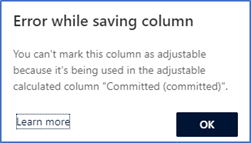 A folytatáshoz kattintson az OK gombra . |
Ne használjon a későbbiekben módosíthatóvá alakítani tervezett oszlopokat. |
Egyszerű típus
Az Egyszerű oszloptípussal manuálisan tölthet fel külső adatokat az előrejelzésbe. Az előrejelzés aktiválását követően egy Excel-munkafüzet tölthető le. Szerkesztenie kell az Excel-munkafüzetet a szükséges értékekkel, majd fel kell töltenie az előrejelzésbe. További információ: Egyszerű oszlopok adatainak aktiválása és feltöltése.
A Kvóta például egy egyszerű oszloptípus, amelybe manuálisan tölthet fel adatokat egy Excel-munkafüzet használatával. A következő beállítások állnak rendelkezésre konfiguráláshoz.
| Paraméter | Ismertetés |
|---|---|
| Adattípus | Jelölje ki annak az oszlopnak az adattípusát, amelynek összesített értéke megjelenik az előrejelzési rácsban. A támogatott értékek a következők: pénznem, egész és decimális. A mennyiségalapú előrejelzésekhez egész vagy decimális adattípust használhat. Attól függően, hogy milyen típusú az adatok feltöltése Excel-munkafüzeten keresztül. Alapértelmezés szerint az érték Pénznemként van kiválasztva. Ha az előrejelzés pénznemet és numerikus oszlopokat is tartalmaz, akkor az előrejelzés aktiválásához ki kell választania az elsődleges adattípust. További információ: Előrejelzés különböző adattípussal. |
| Ismertetés | Adja meg az oszlop leírását. Ez a leírás elemleírásként jelenik meg az előrejelzési rács oszlopának fejlécében, és így segíti a felhasználókat abban, hogy megértsék az oszlop tartalmát. |
Hierarchiához kapcsolódó típus
Ha az oszlop típusát választja Hierarchiához kapcsolódóként, az oszlopsegít további attribútumokat lekérni a hierarchia entitásból. A következő beállítások állnak rendelkezésre konfiguráláshoz.
| Paraméter | Leírás |
|---|---|
| Adattípus | Az előrejelzési rácsban megjelenítendő oszlop adattípusa. Alapértelmezés szerint az érték Egysoros szövegként van kiválasztva, és nem módosítható. |
| Attribútum mező | Válasszon ki egy attribútumot a megjelenítésre az oszlopban. Kiválaszthatja például az E-mail lehetőséget, amely egyedi lesz a szervezet minden felhasználója számára, és segíthet azonosítani, hogy kihez tartozik a rekord. |
| Leírás | Adja meg az oszlop leírását. Ez a leírás elemleírásként jelenik meg az előrejelzési rács oszlopának fejlécében, és így segíti a felhasználókat abban, hogy megértsék az oszlop tartalmát. |
Nem találja a beállításokat az alkalmazásban?
Három eset lehetséges:
- Nem rendelkezik a szükséges licenccel vagy szerepkörrel.
- A rendszergazda nem engedélyezte a funkciót.
- Szervezete egyéni alkalmazást használ. A pontos lépésekhez kérjen segítséget a rendszergazdától. Az ebben a cikkben ismertetett lépések kifejezetten a gyári Értékesítési központ vagy Sales Professional alkalmazásokra vonatkoznak.
Kapcsolódó információk
Előrejelzések konfigurálása a szervezetben
Előrejelzés megtekintése
A prémium előrejelzés
Előrejelzés konfigurálása egyéni összesítő entitással